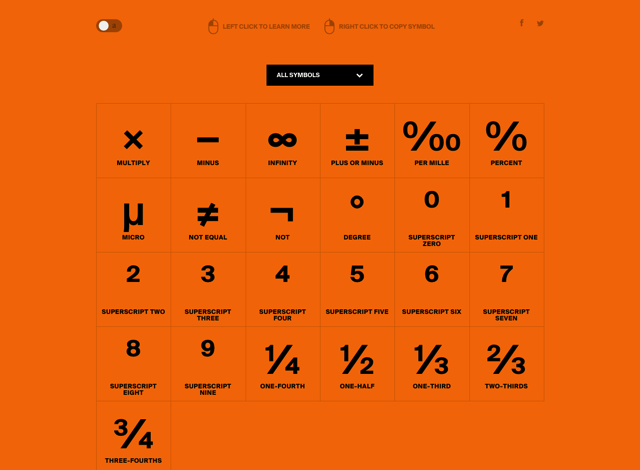
這幾年開始出現不少新的網域名稱後綴(New gTLD),也造就了許多創意網址組合,當可使用的後綴增加,也有更多服務把目標放在網域名稱的變化上。本文要介紹的線上工具收集了一些我們常見、常用的特殊符號,當下可能不知道要怎麼從鍵盤上敲出來,透過它就可以快速檢索,複製特殊符號,不僅如此,它還是一個特殊符號的使用手冊喔!
Symbol.Guide 是網站的名稱,同時也是它的網址,這也是我在前面所說的新型態網域名稱後綴,不同於以往我們熟悉的 .com、.org,現在有更多名稱被納入成為網址。
這個特殊符號指南除了列出常用的特殊符號分類,例如:數學、箭頭、標點符號、貨幣、標誌外,更棒的是它會顯示該符號在 Windows 或 Mac 下的輸入方法,搭配簡單的說明和使用範例,來讓你真正瞭解一個符號應該如何使用,以及用在那些場合。
如果你還有印象,先前我還介紹過一個 HTML Arrows 線上特殊符號表,也是我相當推薦的相關服務,若你對於特殊符號有興趣,不妨前去看看。
網站名稱:Symbol Guide
網站鏈結:https://www.symbol.guide/
使用教學
STEP 1
開啟 Symbol Guide 後,首頁就能看到許多特殊符號,從中間可選擇符號類型,這項服務的使用方法很簡單,在符號上點選「滑鼠左鍵」可以取得更多資訊,點選「滑鼠右鍵」則是自動複製符號。
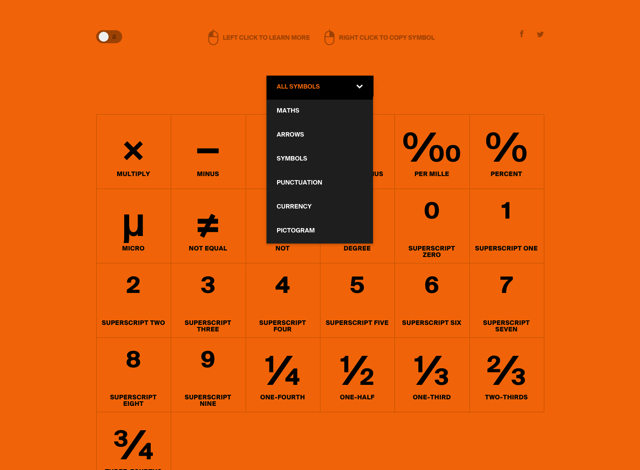
STEP 2
任意點選 Symbol.Guide 其中的特殊符號後,會顯示該符號的說明、輸入方式(包含 PC 及 Mac 兩種,可切換),以及它應該被使用在那些地方,如果你對於英文符號不是很熟悉,或許可以從這個網站來獲得一些知識。
例如「-」 、「–」和「—」三個符號,英文名稱分別為 Hyphen、En-dash 和 Em-dash,在使用情境上就完全不同,本來 Pseric 對於這三者不是分得很清楚,但從網站上的說明和範例就大致知道它們的差異以及應該於什麼時候使用。
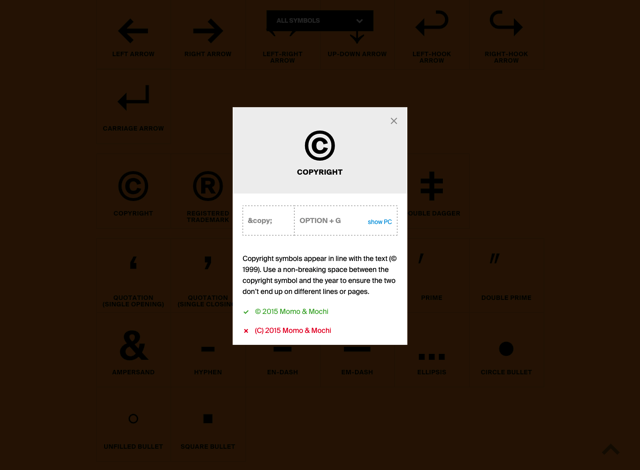
STEP 3
如要把 Symbol Guide 當作特殊符號表來使用,快速找到符號、複製也是可以的,直接把滑鼠游標移動到符號上方,然後按下「滑鼠右鍵」就會自動複製到你的剪貼簿,非常方便。
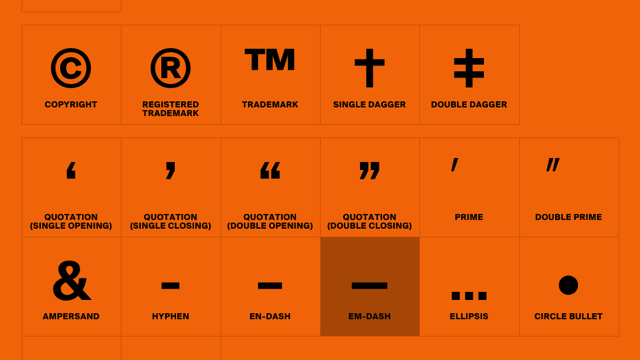
值得一試的三個理由:
- 可查詢特殊符號在 PC、Mac 上的輸入方式
- 包含特殊符號介紹說明,以及使用範例
- 可一鍵快速複製符號,使用於其他軟體








